Notepad++将文本内容标记变红的方法
时间:2023-11-23 13:46:19作者:极光下载站人气:778
notepad++编辑器中提供的功能是很齐全的,你可以根据自己的需求在Notepad++中进行编写代码,且也可以对编辑的代码或者是文本内容进行查找标记,如果你在Notepad++中想要将自己搜索到的内容用一个鲜明的颜色进行标记出来,那么就可以直接在搜索功能下找到标记功能进行快速标记即可,标记好的内容就会有一个颜色显示,这样可以让我们更好的对查找内容进行区分和查看,下方是关于如何使用Notepad++标记内容的具体操作方法,如果你需要的情况下可以看看方法教程,希望对大家有所帮助。
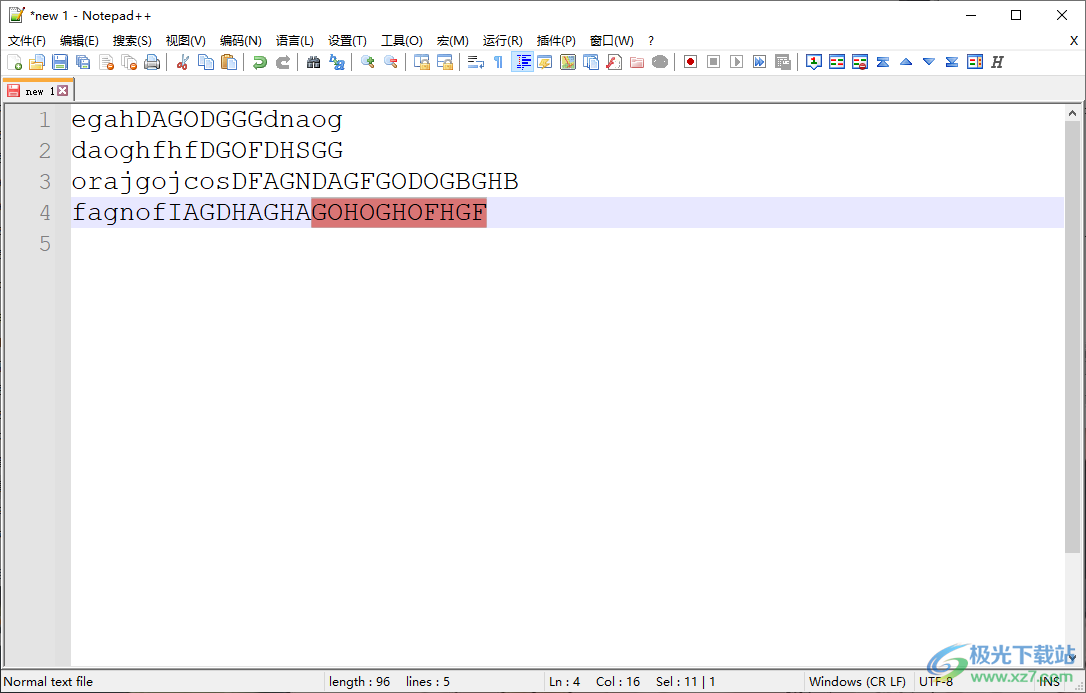
方法步骤
1.将Notepad++编辑器点击打开之后,在页面上输入需要编辑的内容。
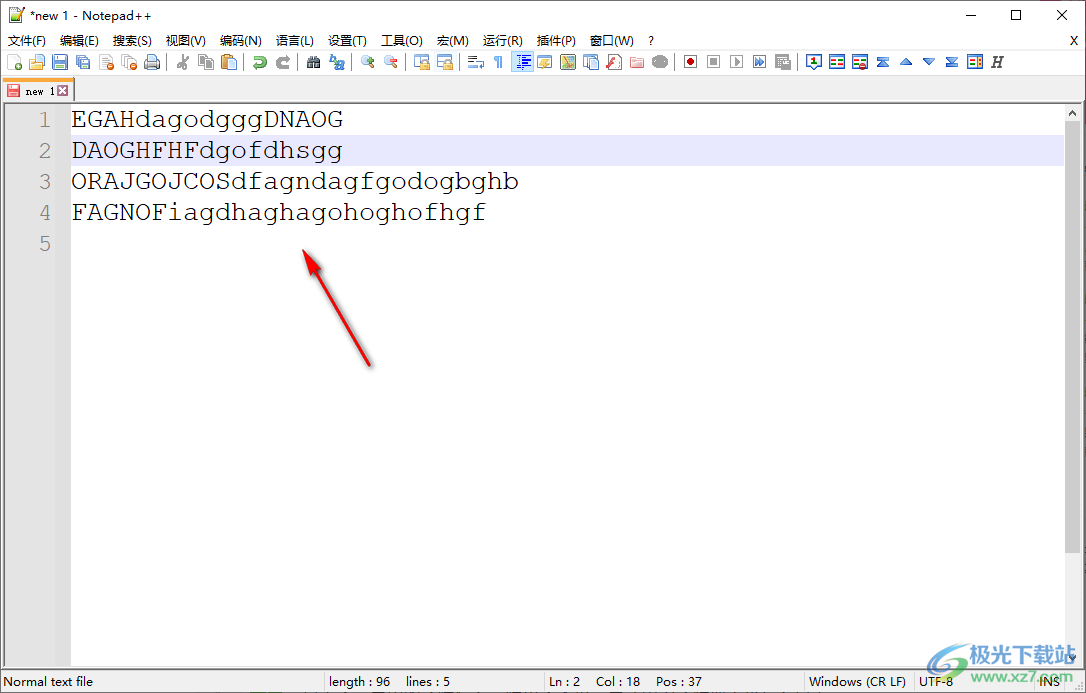
2.想要对其中的一些内容进行标记变红,那么就可以将内容选中,再点击页面菜单栏中的【搜索】选项。
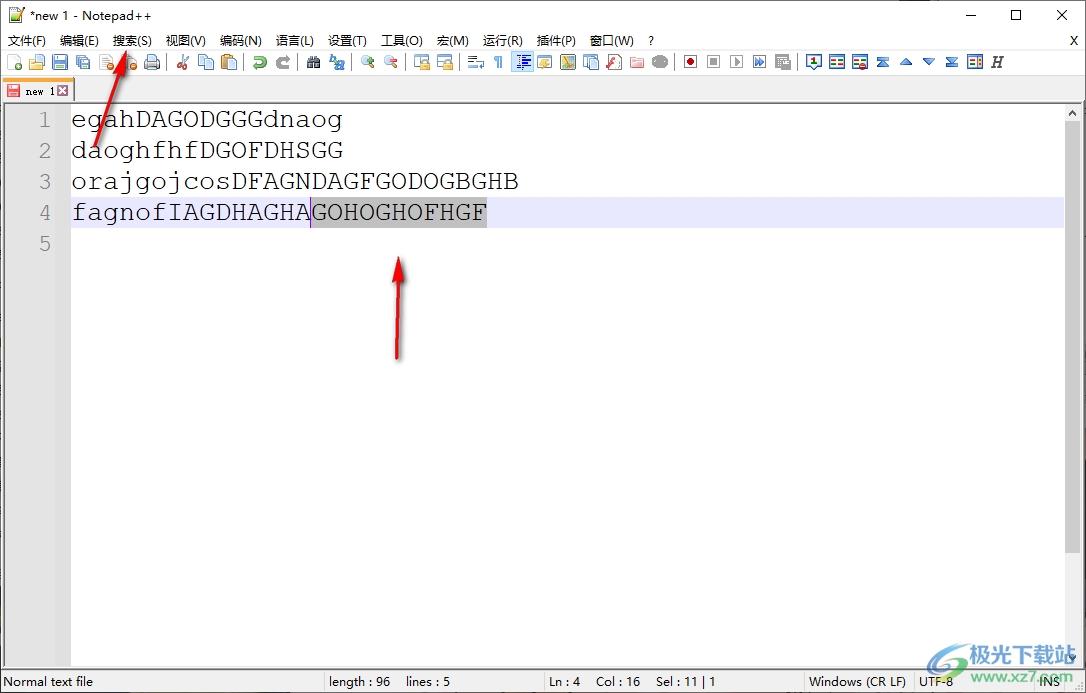
3.这时,就会弹出一个子选项出来,我们需要在该选项中将【标记】功能进行点击进入,或者你可以直接通过快捷键Ctrl+m快速的打开标记窗口。
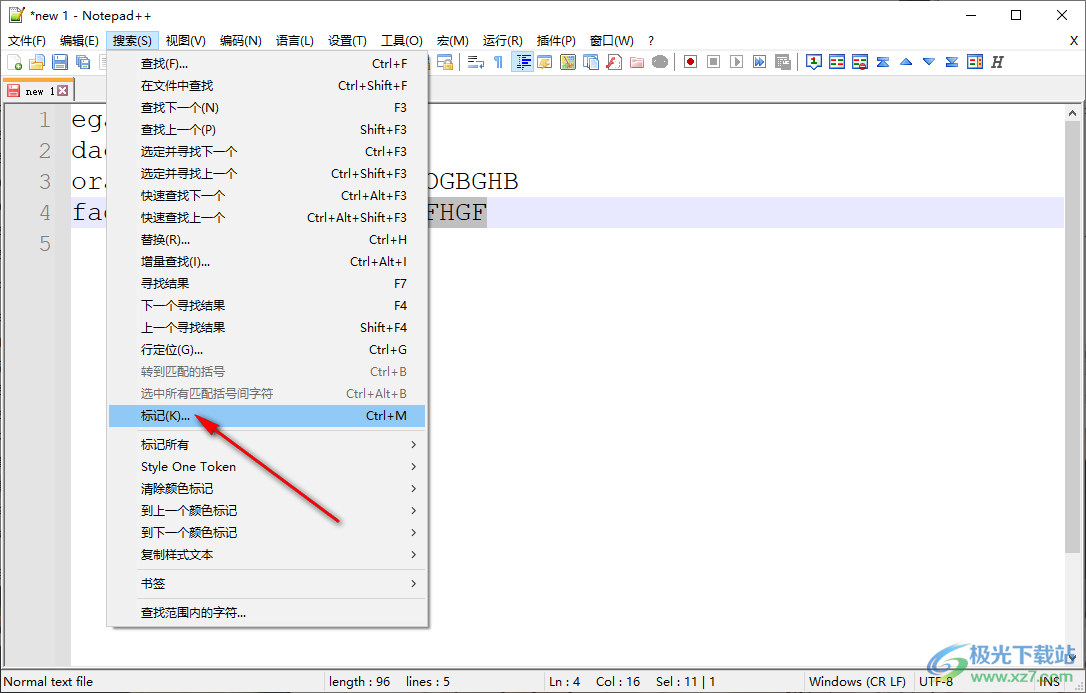
4.在打开的窗口中不用设置什么,直接点击【全部标记】按钮即可。
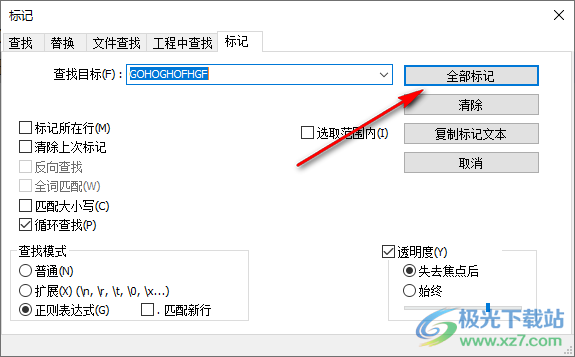
5.那么这时返回到编辑页面中,就会看到刚刚选中的内容就会被标记变红显示,如图所示。
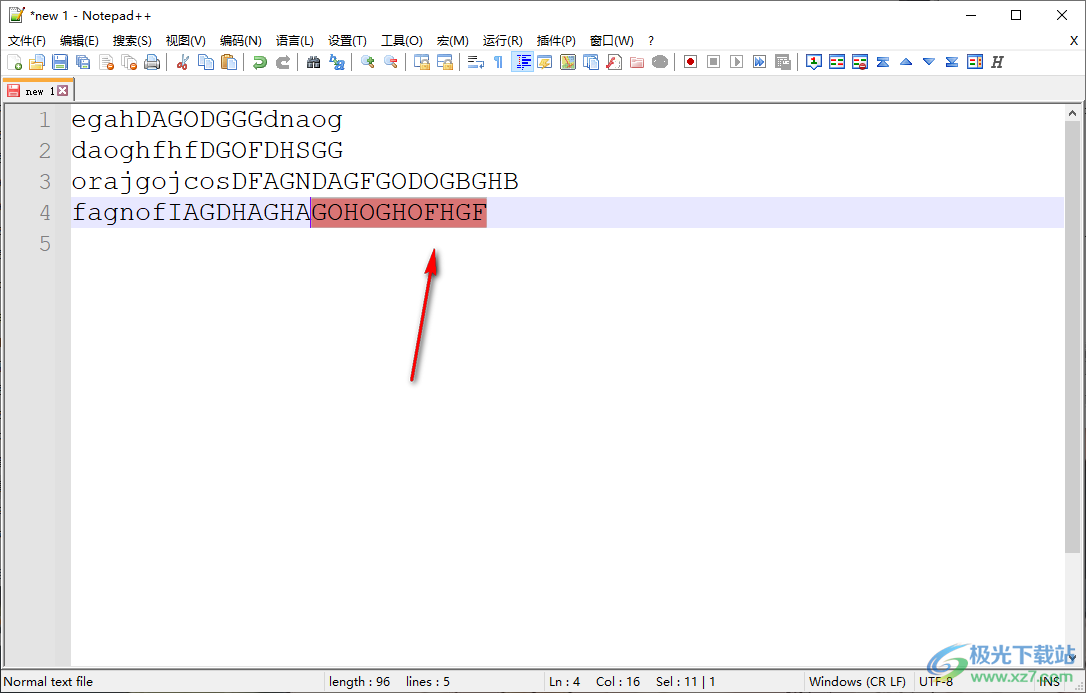
以上就是关于如何使用Notepad++将内容标记变红的具体操作方法,在Notepad++中输入内容的时候,如果你想要将其中的一些重要内容进行标记出来,就可以直接使用以上的方法教程进行标记操作就好了,十分的简单,感兴趣的话可以试试。

大小:11.9 MB版本:v24.9.0.0环境:WinAll, WinXP, Win7, Win10
- 进入下载
相关推荐
相关下载
热门阅览
- 1百度网盘分享密码暴力破解方法,怎么破解百度网盘加密链接
- 2keyshot6破解安装步骤-keyshot6破解安装教程
- 3apktool手机版使用教程-apktool使用方法
- 4mac版steam怎么设置中文 steam mac版设置中文教程
- 5抖音推荐怎么设置页面?抖音推荐界面重新设置教程
- 6电脑怎么开启VT 如何开启VT的详细教程!
- 7掌上英雄联盟怎么注销账号?掌上英雄联盟怎么退出登录
- 8rar文件怎么打开?如何打开rar格式文件
- 9掌上wegame怎么查别人战绩?掌上wegame怎么看别人英雄联盟战绩
- 10qq邮箱格式怎么写?qq邮箱格式是什么样的以及注册英文邮箱的方法
- 11怎么安装会声会影x7?会声会影x7安装教程
- 12Word文档中轻松实现两行对齐?word文档两行文字怎么对齐?
网友评论